笔记本如何用u盘装系统(笔记本怎么用u盘装系统)
笔记本如何用u盘装系统?在当今数字化时代,笔记本电脑已经成为人们生活和工作中不可或缺的工具。然而,随着时间的推移,笔记本电脑的性能可能会下降,系统可能会出现各种问题。为了解决这些问题,许多用户选择使用U盘来重新安装操作系统。有需要的小伙伴,不要错过本文,因为小编将介绍笔记本怎么用u盘装系统,以帮助那些遇到类似问题的用户。
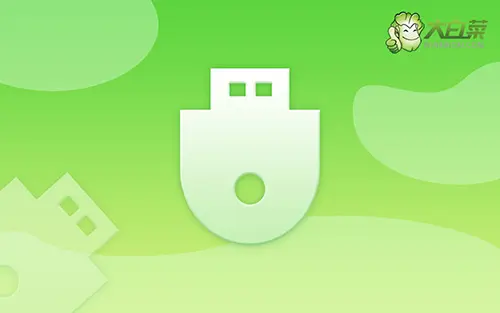
笔记本如何用u盘装系统
第一步:制作u盘启动盘
1、首先,根据自身的需要,下载合适的大白菜http://www.winbaicai.com/U盘启动盘制作工具版本。
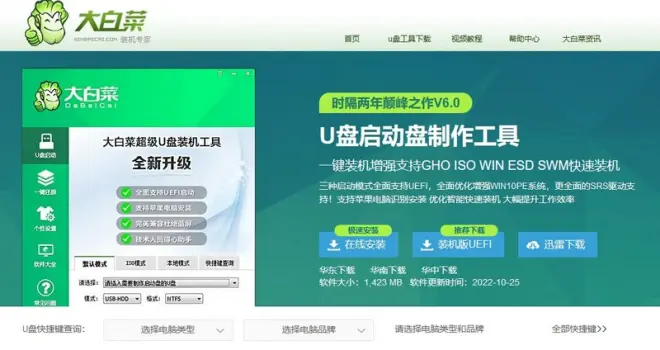
2、解压并打开u盘启动盘制作工具,默认设置,点击一键制作成usb启动盘。

3、接着,就可以下载Windows镜像系统到U盘启动盘了。
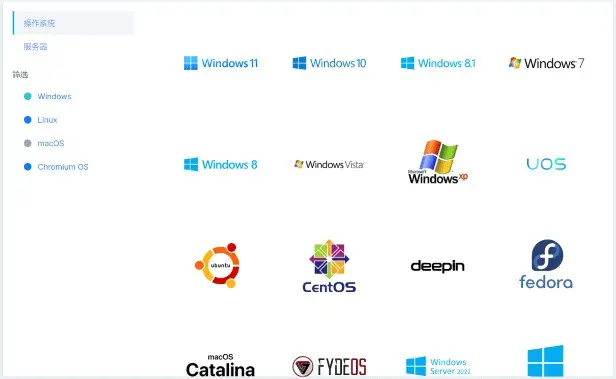
第二步:设置u盘启动联想
1、后续操作需要使用u盘启动快捷键,请提前查询电脑对应的快捷键,方便操作。
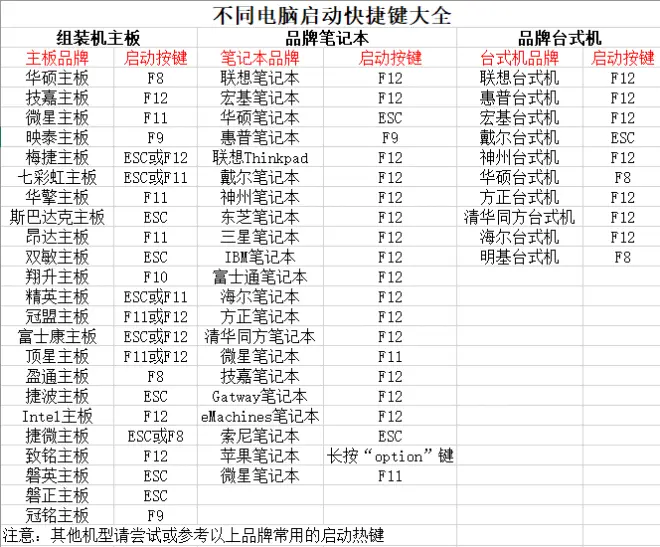
2、u盘启动盘接入电脑并重启,出现开机画面,就迅速按下快捷键,在设置界面选中U盘,按下回车。
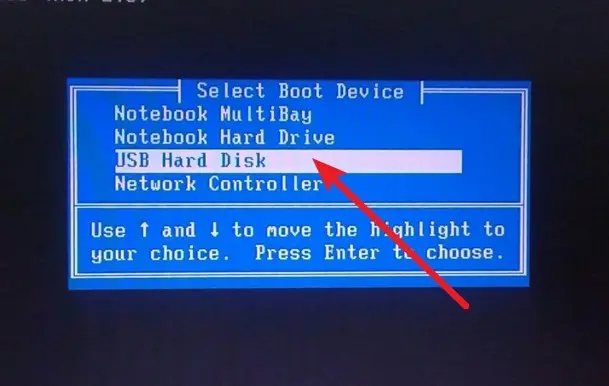
3、按下回车之后,稍等片刻,即可进入大白菜主菜单,选择【1】选项并回车就可进入winpe桌面。
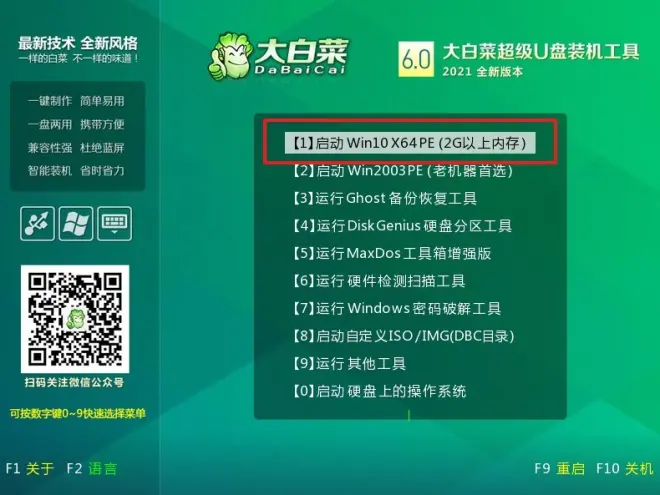
第三步:u盘启动盘装win10
1、首先,打开一键装机工具,浏览并选中系统镜像,将系统安装在C盘,点击“执行”。
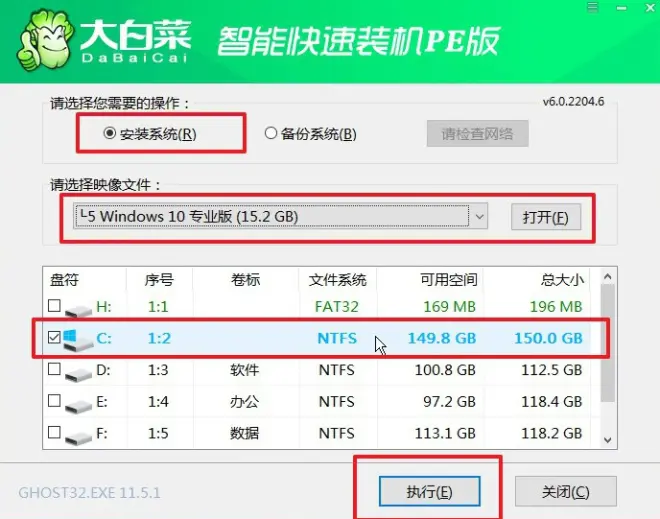
2、接着,大白菜装机软件就会弹出还原设置页面,默认选项,点击“是”即可。
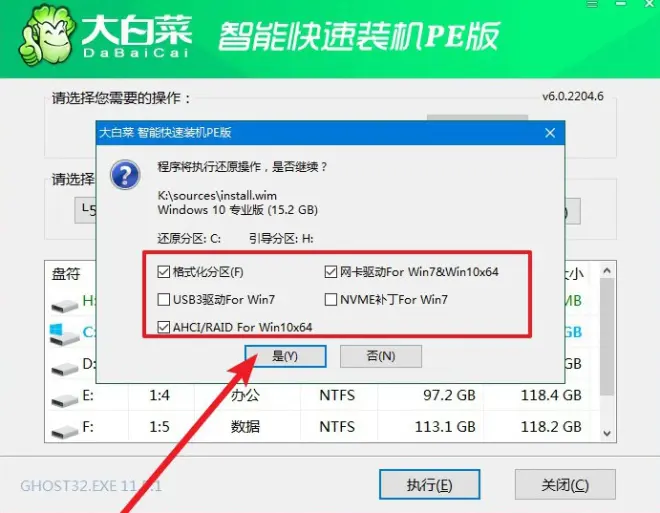
3、如图所示,在新界面中勾选“完成后重启”,之后在电脑第一次重启时,移除u盘启动盘。
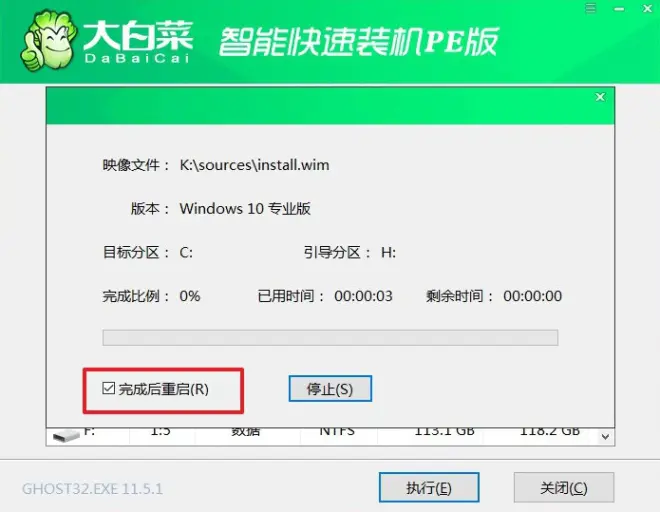
4、装机软件会自行进行后续的操作,注意保持电脑不断电,等待Win10系统安装完成。
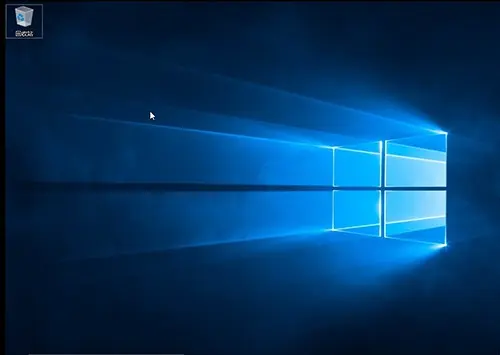
好啦,上面就是笔记本怎么用u盘装系统的全部操作步骤了。通过正确的操作步骤和注意事项,您可以轻松地在笔记本电脑上安装新的操作系统。无论是为了提高性能,还是为了解决系统故障,使用U盘装系统都是一个可行的选择。希望本文的指导能够帮助到您,让您的笔记本电脑重新焕发活力!

